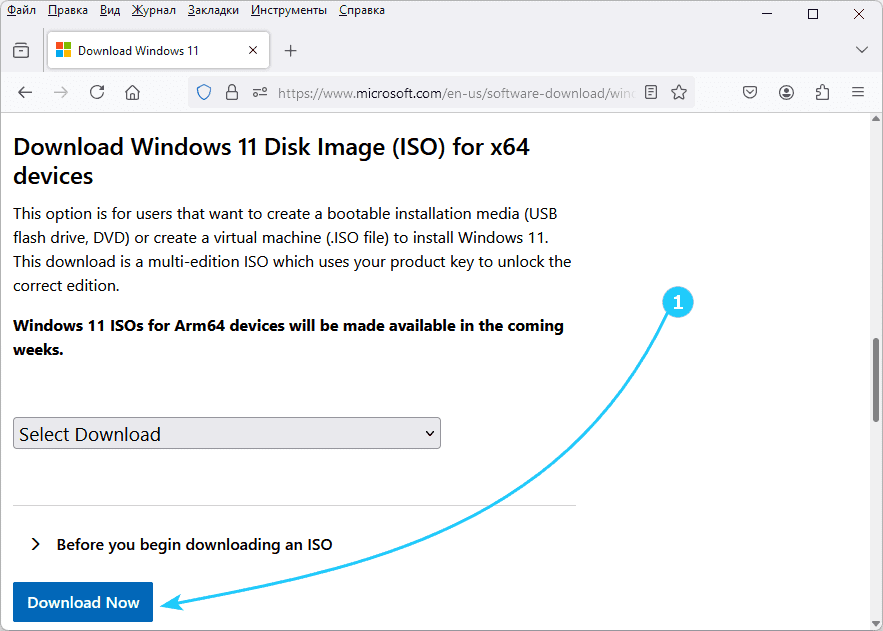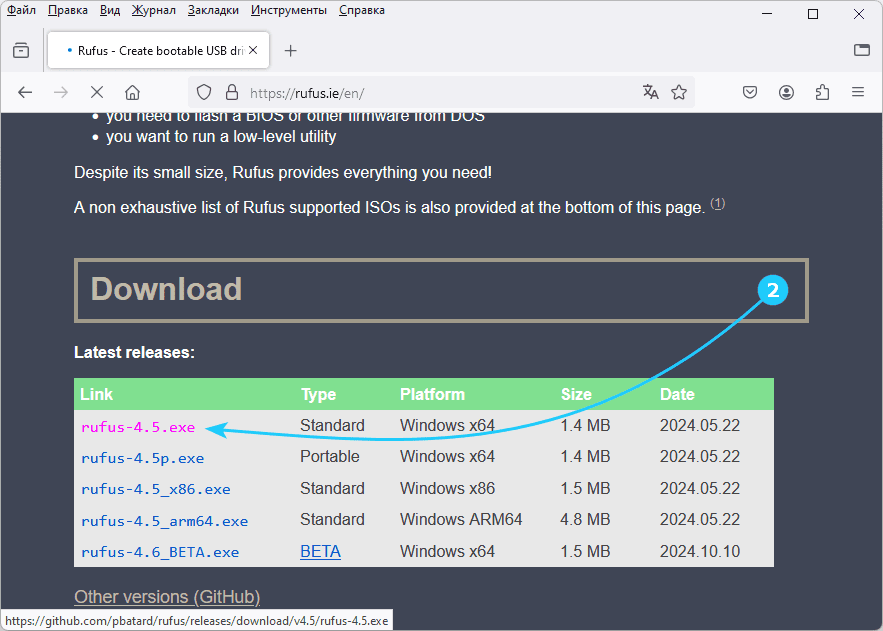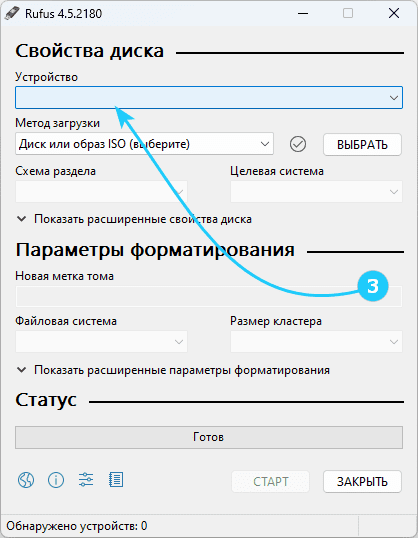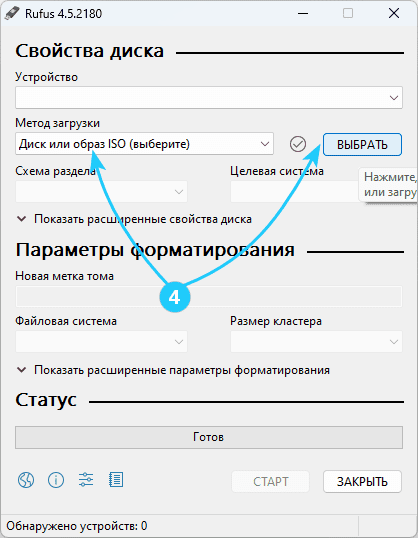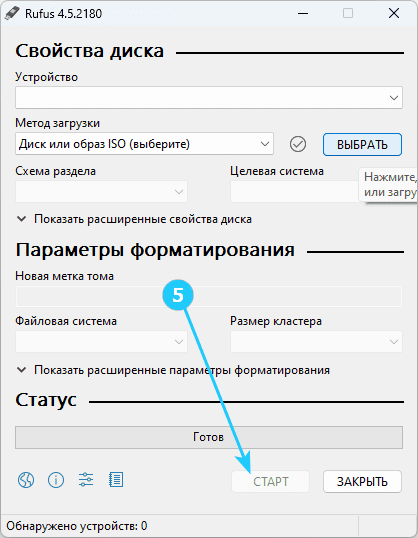!Выпущенная Microsoft версия Windows 11 24H2 имеет ряд ограничений на оборудование ПК.
Однако возможность установить эту версию не используя стороннее ПО все же имеется, и мы покажем, как это сделать.
Тем не менее следует отметить, что если ваш процессор не поддерживает инструкции SSE4.2, то установить получится только более ранние версии.
Пошаговая инструкция по чистой установке Windows 11 24h2 на неподдерживаемом оборудовании:
- Скачайте ISO-образ Windows 11 24H2 с официального сайта https://www.microsoft.com/en-us/software-download/windows11.
- Скачайте бесплатное ПО для создания загрузочных носителей RuFus с официального сайта https://rufus.ie/en/.
- Вставив флешку, на которой будет создаваться образ, запустите RuFus и выберите устройство — вашу флешку из выпадающего списка.
- Затем войдите в Диск или ISO-образ, нажмите Выбрать и выберите скачанный образ Windows 11 24H2.
- После этого нажмите Старт.
- В появившемся окне отметьте галкой опцию Удалить требование 4GB+ RAM, Secure Boot, и TPM 2.0. Без нее данная версия Windows не сможет быть установлена.
- После этого остается дождаться конца процесса и перезагрузить компьютер с загрузкой с флешки — начнется обычный процесс установки без проблем с неподдерживаемым оборудованием.